MMockの使用方法を簡単にご紹介
MMockとは
リポジトリ:https://github.com/jmartin82/mmock
主にGo言語によって記述された、APIのmockサーバーです。
**「実際のAPIがまだ無いから、バックエンドの処理を作れない😫」**といった時に、ymlやjsonを定義してあげることで簡単に仮のAPIを作成することができます。
導入方法(docker-compose)
今回は環境に依存した導入方法ではなく、docker及びdocker composeを使用して導入していきます。
Dockerhub:https://hub.docker.com/r/jordimartin/mmock
ディレクトリ構造
- app01/
- mmock/
- 200_get.yml (APIの仕様を定義したファイル)
- docker-compose.yml
version: '3'
services:
mmock:
image: jordimartin/mmock:v3.0.0
restart: 'always'
volumes:
- ./mmock:/config
ports:
- '8082:8082'
- '8083:8083'
解説
構造
configディレクトリ下にymlやjsonを保存することで、自動でサーバーに反映されていきます。今回はdocker環境で実行しているため、./mmockディレクトリをマウントしています。
ポート番号について
MMockでは、デフォルトで8082はAPIサーバー、8083はコンソールにポート番号が割り当てられております。こちらも、ホストPCの同一ポートにポートフォワードしております。
実際に使ってみる
localhost:8082でコンソールにアクセスするとこのような画面が表示され、リアルタイムでAPIへのアクセスを監視できるようになっております。
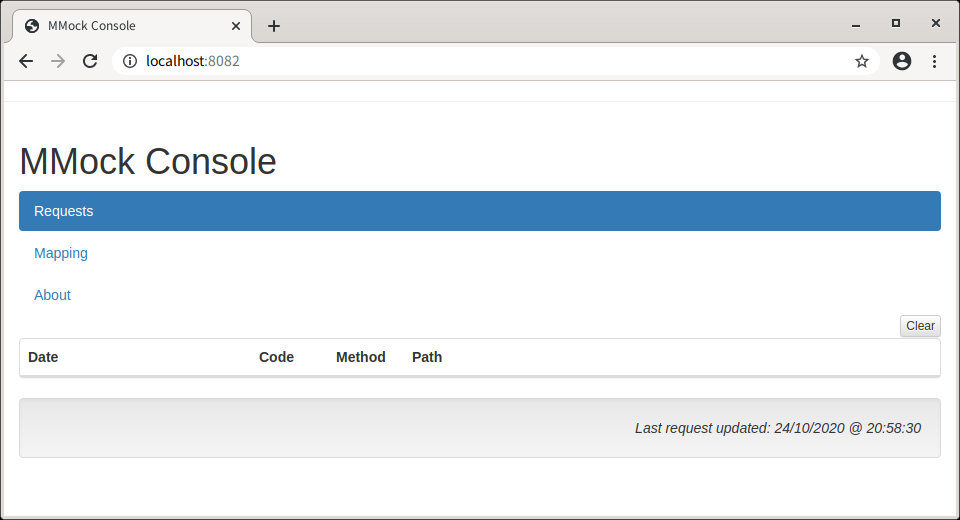
試しに以下のようなymlファイルを、./mmock下に定義してみましょう。
request:
method: GET
path: "/hello/*"
response:
statusCode: 200
headers:
Content-Type:
- application/json
body: '{"hello": "{{request.query.name}}, my name is {{fake.FirstName}}"}'
この状態で、`localhost:8083/hello?name=john doe`を叩くと、  一般的なAPIと同様、リクエストに応じたレスポンスを返してくれます。
ちなみにコンソール側にはこのように表示されます。リクエスト、レスポンスの内容を詳細に確認出来ますね。
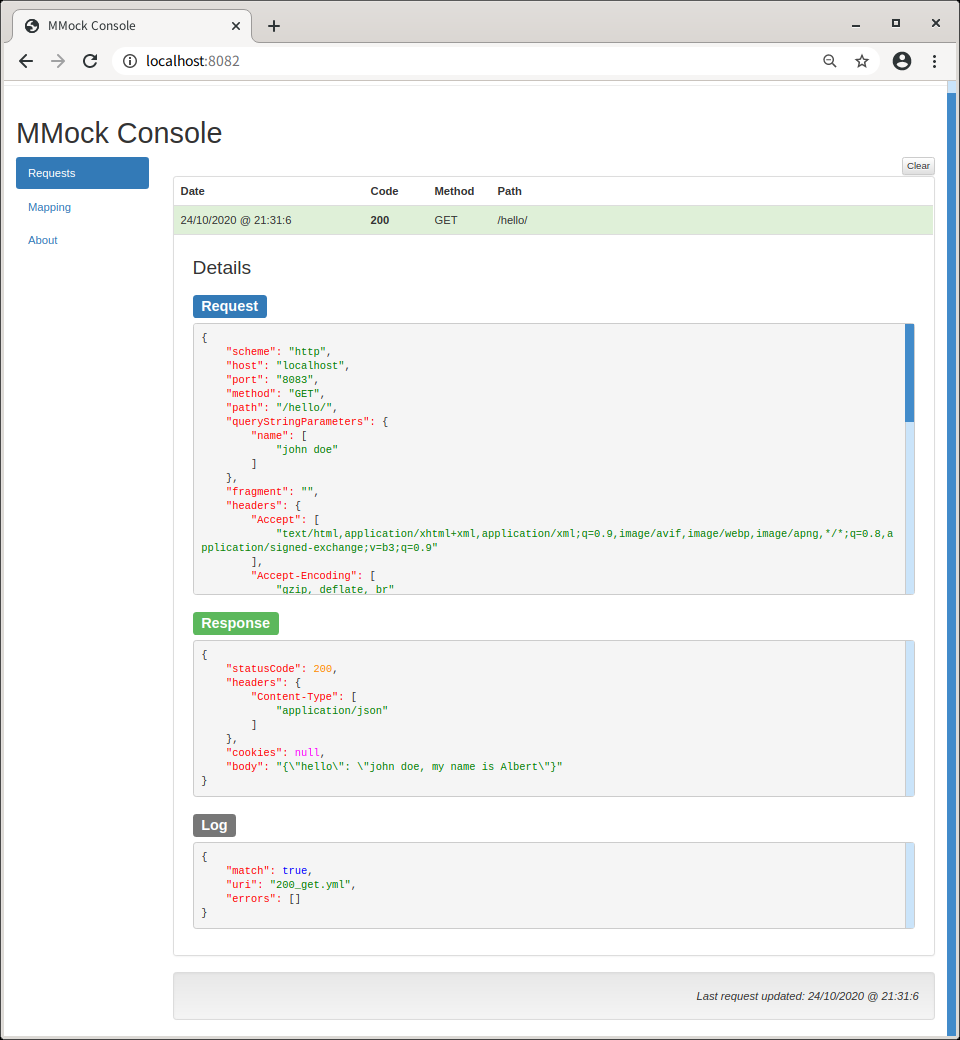
基本的な機能は以上となります。